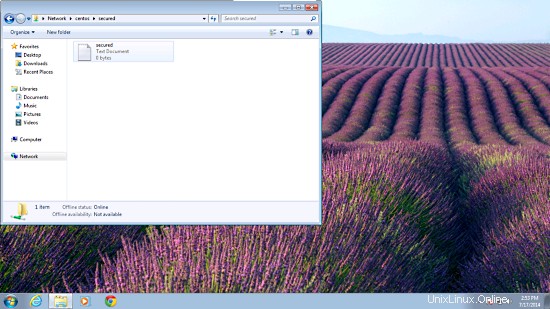Tutorial ini menjelaskan cara mengonfigurasi server Samba di CentOS 7 dengan pembagian samba anonim &aman. Samba adalah rangkaian Open Source/Free Software yang menyediakan layanan file dan cetak tanpa batas untuk klien SMB/CIFS seperti Windows. Samba tersedia secara bebas, tidak seperti implementasi SMB/CIFS lainnya, dan memungkinkan interoperabilitas antara server Linux/Unix dan klien berbasis Windows.
1 Catatan Awal
Saya memiliki server CentOS 7 yang baru diinstal, di mana saya akan menginstal server samba. Tentu saja Anda harus memiliki satu mesin windows untuk memeriksa server samba yang harus dapat dijangkau dengan server CentOS 7. Server Centos 7 saya memiliki hostname server1.example.com &IP sebagai 192.168.0.100
Catatan:
- Mesin Windows harus berada di workgroup yang sama. Untuk memeriksa nilai di mesin windows jalankan perintah di cmd prompt
net config workstation
Ini akan menjadi seperti ini:
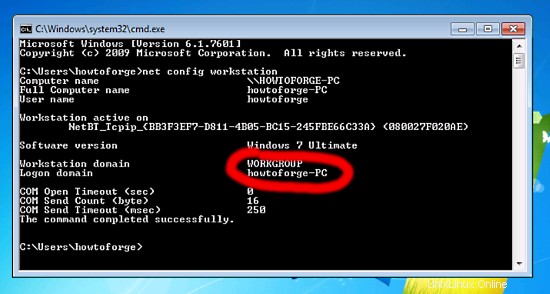
Mesin windows Anda harus berada di domain Workstation yang sama seperti di server CentOS 7.0, yaitu WORKGROUP dalam kasus saya.
- Untuk membuat mesin Windows dapat dijangkau di Windows, lakukan seperti ini. Di terminal jalankan &tambahkan entri alamat IP server Anda:
notepad C:\Windows\System32\drivers\etc\hosts
Dalam kasus saya seperti ini, simpan saja nilainya.
[...]
192.168.0.100 server1.example.com centos
2 Berbagi Samba Anonim
Pertama saya akan menjelaskan metodologi untuk menginstal Samba dengan berbagi anonim. Untuk menginstal perangkat lunak Samba, jalankan:
yum install samba samba-client samba-common
Ini akan menginstal versi Samba saat ini dari repositori perangkat lunak CentOS.
Sekarang untuk mengkonfigurasi samba, edit file /etc/samba/smb.conf. Sebelum melakukan perubahan, saya akan membuat cadangan file asli sebagai /etc/samba/smb.conf.bak
cp -pf /etc/samba/smb.conf /etc/samba/smb.conf.bak
Karena saya ingin memulai dengan file kosong, saya akan menggunakan perintah cat untuk mengosongkan smb.conf. Itu lebih cepat daripada menghapus semua baris di vi.
cat /dev/null > /etc/samba/smb.conf
Selanjutnya, berikan entri seperti ini
vi /etc/samba/smb.conf
[global] workgroup = WORKGROUP server string = Samba Server %v netbios name = centos security = user map to guest = bad user dns proxy = no #============================ Share Definitions ============================== [Anonymous] path = /samba/anonymous browsable =yes writable = yes guest ok = yes read only = no
mkdir -p /samba/anonymous
systemctl enable smb.service
systemctl enable nmb.service
systemctl restart smb.service
systemctl restart nmb.service
Selanjutnya CentOS 7 Firewall-cmd akan memblokir akses samba, untuk menghilangkannya kita akan menjalankan:
firewall-cmd --permanent --zone=public --add-service=samba
[[email protected] ~]# firewall-cmd --permanent --zone=public --add-service=samba success [[email protected] ~]#
Terakhir, muat ulang firewall untuk menerapkan perubahan.
firewall-cmd --reload
[[email protected] ~]# firewall-cmd --reload success [[email protected] ~]#
Sekarang Anda dapat mengakses share Centos 7 di Windows sebagai berikut. Buka prompt Run dan ketik \\centos:
\\centos
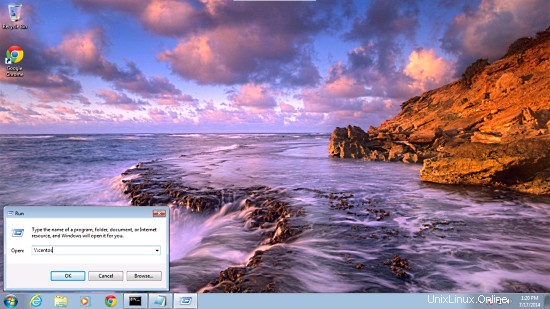
Dari mesin Windows, cukup jelajahi folder dan coba buat file teks, tetapi Anda akan mendapatkan kesalahan izin ditolak.
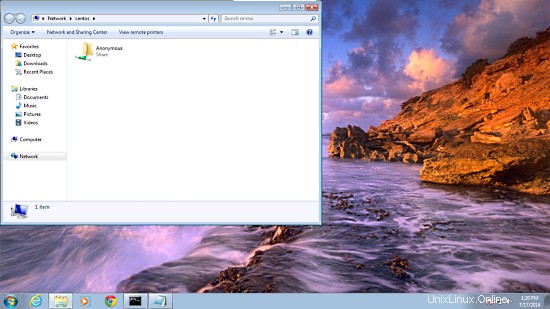
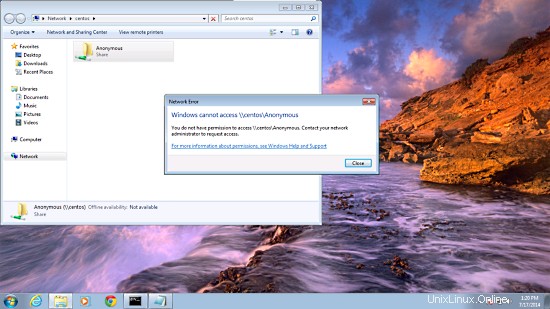
Periksa izin folder bersama.
ls -l
drwxr-xr-x. 2 root root 6 Jul 17 13:41 anonymous
[[email protected] samba]#
Untuk mengizinkan akses oleh pengguna anonim, setel izin sebagai berikut:
cd /samba
chmod -R 0755 anonymous/
chown -R nobody:nobody anonymous/
ls -l anonymous/
total 0
drwxr-xr-x. 2 nobody nobody 6 Jul 17 13:41 anonymous
[[email protected] samba]#
Selanjutnya, kita perlu mengizinkan SELinux untuk konfigurasi samba sebagai berikut:
chcon -t samba_share_t anonymous/
Sekarang pengguna anonim dapat menelusuri &membuat konten folder.
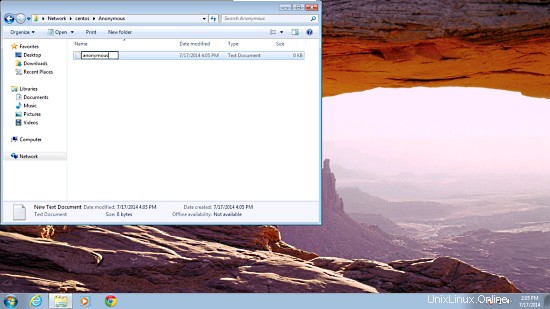
Anda juga dapat memeriksa ulang konten di server.
ls -l anonymous/
total 0
-rwxr--r--. 1 nobody nobody 0 Jul 17 16:05 anonymous.txt
[[email protected] samba]#
3. Server samba aman
Oleh karena itu, saya akan membuat grup smbgrp &user srijan untuk mengakses server samba dengan otentikasi yang benar.
groupadd smbgrp
useradd srijan -G smbgrp
smbpasswd -a srijan
[[email protected] samba]# smbpasswd -a srijan
New SMB password:<--yoursambapassword
Retype new SMB password:<--yoursambapassword
Added user srijan.
[[email protected] samba]#
Sekarang buat folder dengan nama yang diamankan di folder /samba dan berikan izin seperti ini:
mkdir -p /samba/secured
Sekali lagi kita harus mengizinkan untuk mendengarkan melalui SELinux:
cd /samba
chmod -R 0777 aman/
chcon -t samba_share_t diamankan/
Sekali lagi edit file konfigurasi sebagai :
vi /etc/samba/smb.conf
[...]
[secured] path = /samba/secured valid users = @smbgrp guest ok = no writable = yes browsable = yes
systemctl restart smb.service
systemctl restart nmb.service
Selanjutnya, periksa pengaturan sebagai berikut:
testparm
[[email protected] samba]# testparm Load smb config files from /etc/samba/smb.conf rlimit_max: increasing rlimit_max (1024) to minimum Windows limit (16384) Processing section "[Anonymous]" Processing section "[secured]" Loaded services file OK. Server role: ROLE_STANDALONE Press enter to see a dump of your service definitions <--ENTER [global] netbios name = CENTOS server string = Samba Server %v map to guest = Bad User dns proxy = No idmap config * : backend = tdb [Anonymous] path = /samba/anonymous read only = No guest ok = Yes [secured] path = /samba/secured valid users = @smbgrp read only = No [[email protected] samba]#
Sekarang di mesin windows periksa folder sekarang dengan kredensial yang tepat
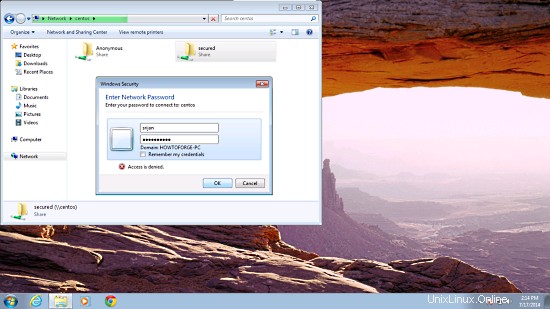
Anda akan kembali menghadapi masalah izin untuk memberikan izin menulis kepada pengguna srijan lakukan:
cd /samba
chown -R srijan:smbgrp secured/
Sekarang pengguna samba memiliki izin untuk menulis ke dalam folder. Selamat, Anda telah selesai dengan server samba di CentOS 7 :)